2 způsoby, jak přenést fotografie z iPhone do počítače pomocí iCloud
Uživatelé iPhone mají mnoho způsobů přenosufotografie z jejich zařízení do počítače se systémem Windows. Kromě běžných metod, jako je AutoPlay, Průzkumník souborů Windows a Windows Photos App, mohou uživatelé využít iCloud, služby cloudového úložiště Apple pro přenos fotografií z iPhone do PC iCloud. Je to poměrně jednoduchý a přímočarý proces, který mohou provádět i lidé, kteří nejsou technicky zdatní. Pokud jste jednou takovou osobou, jste na správném místě: tento článek vysvětluje, jak přenášet fotografie z přenosových fotografií z iPhone do počítače pomocí iCloud.
Způsob 1: Jak stahovat iPhone fotografie z iCloud do PC
iCloud je řešení úložiště typu cloud společnosti AppleTo umožňuje uživatelům zálohovat fotografie, kontakty dokumentů a videa mezi jinými datovými typy. Kromě toho je to služba cloud computingu, pomocí níž mohou uživatelé počítačů Mac i PC vytvářet dokumenty, tabulky a prezentace. Chcete-li stáhnout iPhone fotografie z iCloudu do PC, zálohujte je na iCloud na vašem iPhone a poté je stáhněte do počítače, jak je vysvětleno v níže uvedeném postupu.
Krok 1: Ve vašem iPhone povolte iCloud Photo Library tak, že přejdete na Nastavení> Fotografie> a poté přepnete na tlačítko iCloud Photo Library. (Tím se vaše fotografie automaticky zálohují na váš účet iCloud.)

Krok 2: V počítači se systémem Windows otevřete libovolný prohlížeč podle vašeho výběru a navštivte web icloud.com.
Krok 3: Přihlaste se ke svému účtu iCloud pomocí stejných přihlašovacích údajů Apple ID, jaké jste použili pro nastavení iPhonu.

Krok 4: Klepnutím na Fotografie ze seznamu typů souborů zobrazených na rozhraní zobrazíte synchronizované fotografie.

Krok 5: Vyberte fotografie, které chcete stáhnout, a klikněte na tlačítko pro stažení umístěné v pravém horním rohu rozhraní. (Stáhněte si buď nemodifikovanou originální, nebo nejkompatibilnější fotografii.)

(Poznámka: Vaše fotografie budou uloženy do složky Soubory ke stažení.)
Způsob 2: Jak přenést fotografie z iPhone do iCloud na PC
Chcete přenést fotografie z iPhone do počítačepomocí iCloud? Dalším způsobem je povolení iCloud Photo Library a iCloud Photo Stream ve vašem iPhone, poté stažení iCloud pro Windows do vašeho PC a povolení dvou funkcí během instalace. Knihovna fotografií iCloud automaticky zálohuje všechny vaše fotografie v iCloudu, zatímco My Photo Stream sdílí všechny vaše fotografie do zařízení iCloud přes Wi-Fi po jejich uložení na iCloud. Chcete-li použít tuto metodu, postupujte podle níže uvedeného postupu.
Krok 1: Aktivujte ve svém iPhonu iCloud Photo Library i My Photo Stream tak, že přejdete na Nastavení> Fotografie> a poté přepnete na iCloud Photo Library a tlačítka Nahrát do My Photo Stream.

Krok 2: Stáhněte si iCloud pro Windows, nainstalujte a spusťte jej podle pokynů na obrazovce.
Krok 3: Zadejte své přihlašovací údaje Apple ID a klikněte na Přihlásit se.

Krok 4: Klikněte na tlačítko Možnosti umístěné vedle fotek.

Krok 5: Zkontrolujte možnosti knihovny iCloud Photo and Upload to My Photo Stream a v okně, které se objeví dále, klikněte na Hotovo a poté na Použít.
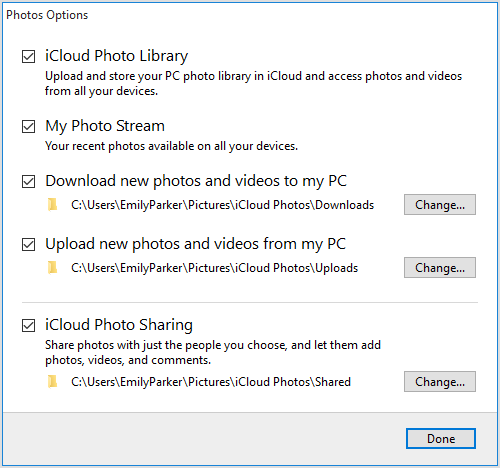
Krok 6: Klikněte na tlačítko Start a vyberte iCloud Photos.

Krok 7: Klikněte na stáhnout fotografie a videa, pak zaškrtněte políčko vedle všech let a klikněte na Stáhnout.

Krok 8: Vaše fotografie se začnou stahovat a budou umístěny pod iCloud Photos in Downloads.

Bonus Tip: Nejlepší způsob, jak přesunout fotografie z iPhone do PC
Nejlepší způsob přenosu fotografií z iPhoneX / 8/8 + / 7/7 Plus / 6s / 6s Plus / 6 / SE / 5s na PC je pomocí Tenorshare iCareFone. Umožňuje přenos fotografií z iPhone do PC bez omezení Apple ID, umožňuje přenos fotografií z různých zařízení iOS a hromadný přenos fotografií. Vzhledem k tomu, že iCloud nabízí pouze 5 GB úložného prostoru iCloud a spoléhá se na Wi-Fi, je Tenorshare iCareFone skvělou alternativou, protože uživatelé vyžadují pouze kabel USB.
Krok 1: Stáhněte a nainstalujte a spusťte program Tenorshare iCareFone na počítači se systémem Windows 10 / 8.1 / 8/7.
Krok 2: Připojte svůj iPhone k počítači pomocí kabelu USB.
Krok 3: Klikněte na kartu Správce souborů na domovské stránce, pokud není ve výchozím nastavení vybrána, pak klikněte na Fotografie.

Krok 4: Procházejte a vyberte fotografie, které chcete přenést, klikněte na tlačítko Export a vyberte umístění souboru pro uložení fotografií. (Tenorshare iCareFone automaticky detekuje všechny fotografie a klasifikuje je podle příslušné složky. Výchozí umístění pro ukládání Export fotografií je plocha.)

Závěr
Přenos fotografií z iPhone do PC přes iCloudlze provést pomocí kterékoli z výše uvedených metod. Používání Tenorshare iCareFone má řadu výhod, jako je snadné vyhledání všech fotografií v Camera Roll / My Photo Stream a Photo Library / Album; selektivní přenos fotografií seřazených podle složek a času, komprimace a zálohování fotografií bez ztráty kvality; hromadný přenos fotografií bez omezení počtu fotografií, které chcete exportovat a importovat; přenášet fotografie bez omezení iTunes a iCloud, vysoké rychlosti přenosu fotografií a přenášet fotografie přes kabel USB bez použití Wi-Fi. Vyzkoušejte Tenorshare iCareFone.









